Quando si utilizza un blocco degli annunci, è possibile occasionalmente imbattersi in siti Web in cui mancano ovviamente contenuti importanti o alcune funzionalità del sito sono interrotte. Questo è generalmente causato da filtri troppo zelanti che bloccano uno script o un'immagine importante. Per fortuna, puoi sovrascrivere manualmente qualsiasi regola in uBlock Origin.
Per sbloccare qualsiasi elemento, devi aprire il registratore di rete uBlock Origin, puoi farlo facendo clic sull'icona uBlock Origin nella barra delle estensioni, quindi facendo clic sull'icona "Apri il logger" che è la seconda da destra nella parte inferiore del popup finestra.

Suggerimento: esistono due tipi di filtri, filtri di rete e filtri cosmetici. Un filtro di rete blocca la richiesta di una risorsa, impedendone il download. Un filtro cosmetico nasconde un elemento che è stato caricato su una pagina.
Disabilitare un filtro di rete
Un filtro di rete appare evidenziato in rosso nel registratore di rete. Individua il filtro che desideri sovrascrivere, quindi fai clic sulla seconda, terza o quinta colonna per aprire la visualizzazione dei dettagli della regola.
Successivamente, è necessario passare alla scheda delle regole URL. Qui puoi vedere l'URL della risorsa bloccata. Se vuoi solo sbloccare la risorsa esatta, puoi sbloccarla con la voce in alto. Se preferisci sbloccare una directory, sbloccando potenzialmente più elementi con una regola, puoi sbloccare una delle voci dell'elenco inferiore.
Qualunque sia il livello della risorsa che vuoi sbloccare, dovresti usare la colonna di sinistra per contrassegnarla come grigia o verde. L'opzione filtro grigio significa "Nessuna operazione" mentre il verde significa consentire, entrambe le impostazioni sbloccheranno l'elemento bloccato.
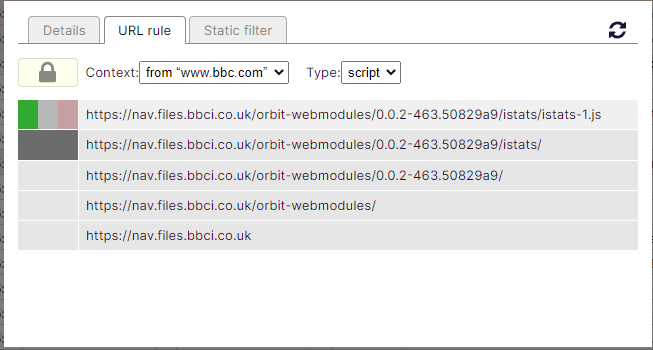
Dopo aver applicato la sostituzione, fai clic sulla piccola icona di aggiornamento nell'angolo in alto a destra della scheda della regola URL per ricaricare la pagina di destinazione con la sostituzione del filtro in atto. Se l'override non risolve il problema, dovresti annullare la modifica e riprovare. Se l'override funziona, fai clic sull'icona del lucchetto in alto a sinistra della scheda della regola URL per salvare l'override.
Disabilitare un filtro cosmetico
I filtri cosmetici vengono visualizzati evidenziati in giallo nel filtro di rete. Una volta identificato un filtro che desideri disabilitare, fai clic sulla seconda, terza o quinta colonna della rispettiva riga per aprire i dettagli del filtro.
Lascia aperte le informazioni sui dettagli del filtro e torna alla finestra e alla scheda della pagina web che stai cercando di correggere. Fai clic con il pulsante destro del mouse sull'icona uBlock Origin nella barra delle estensioni, quindi seleziona "Opzioni" dal menu di scelta rapida.
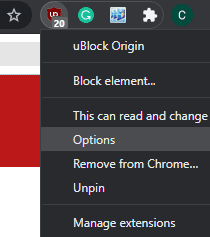
Nelle opzioni di uBlock Origin, passa alla scheda "I miei filtri". Per ignorare un filtro cosmetico, devi inserire i seguenti dettagli dalla vista dei dettagli che hai aperto prima: "
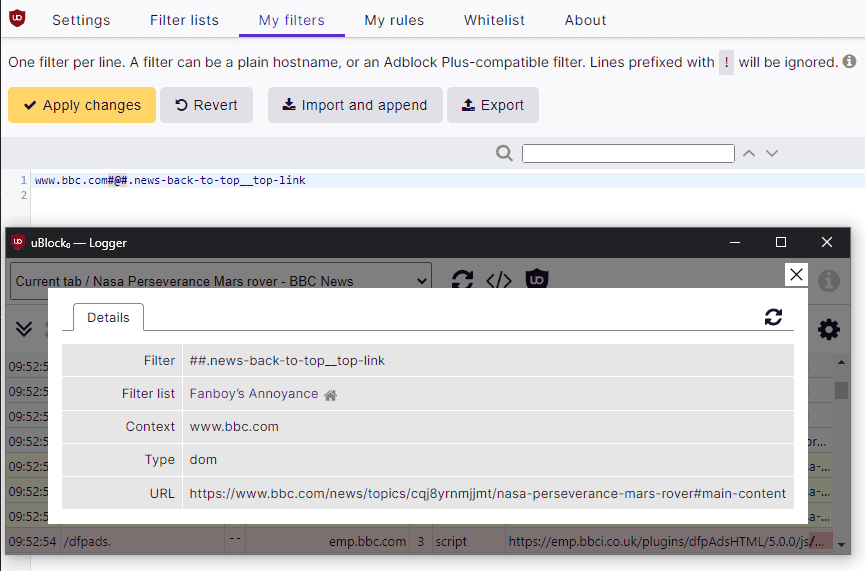
Dopo aver inserito l'eccezione del filtro cosmetico, fai clic su "Applica modifiche" in alto a sinistra nella scheda "I miei filtri", quindi aggiorna la pagina interessata. Se l'eccezione del filtro cosmetico è stata applicata correttamente, l'elemento pertinente dovrebbe ora essere visibile e la voce nel registro di rete dovrebbe apparire con un effetto barrato.
